Lightroom的7個隱藏功能讓你的效果翻倍(2)
文章來源于 腳本之家,感謝作者 Rorschach 給我們帶來經精彩的文章!設計教程/攝影作品/其他資訊2017-06-29
五、漸變濾鏡與筆刷 漸變和局部調整是我們在Photoshop中常用到的技巧,但是Lightroom也可以實現喔!以風光攝影為例,當天空與地面的明暗反差較大,若你只想改變其中部分區域時,就能用到這兩個功能了。 在右側選擇漸
五、漸變濾鏡與筆刷
漸變和局部調整是我們在Photoshop中常用到的技巧,但是Lightroom也可以實現喔!以風光攝影為例,當天空與地面的明暗反差較大,若你只想改變其中部分區域時,就能用到這兩個功能了。

在右側選擇漸變濾鏡,拉取想要調整的區域,調整曝光即可:
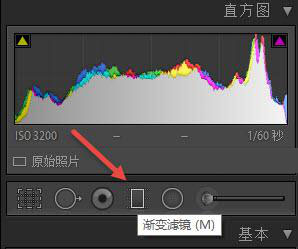

當然,不止可以調整曝光,還有色溫、對比度、飽和度等等選項,可以給天空降色溫增藍、可以給地面植物加點飽和,這些都可以實現。
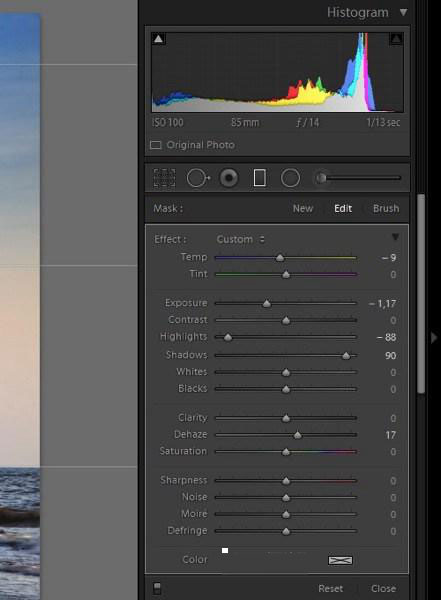
如果你想單獨修改畫面中某個小區域?沒問題!
(1)使用【漸變濾鏡】
(2)選擇【筆刷】進行微調整
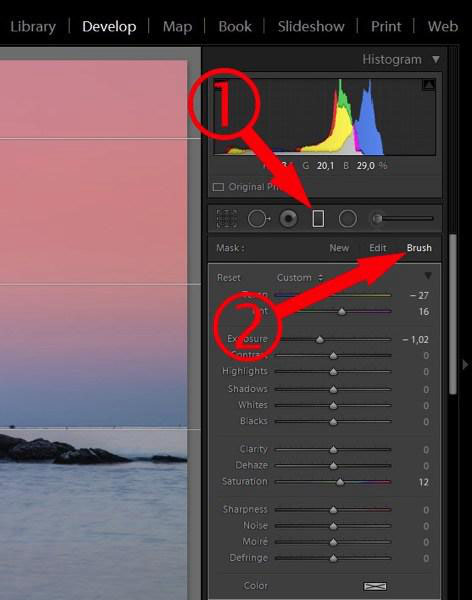
(3)勾選【顯示選定的蒙版疊加】,拖動鼠標修改
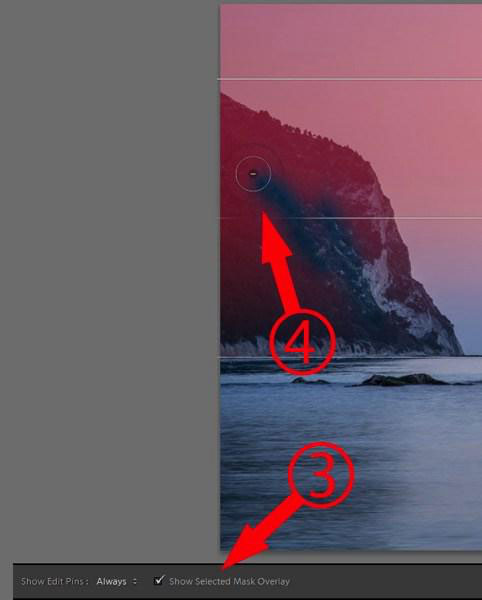
(4)Tips:按住【Alt】鍵,然后點擊鼠標左鍵可以將+變成-
六、更改相機配置文件
在【修改照片】窗口右方的【相機校準】,選擇【配置文件】,默認的是Adobe的標準文件。
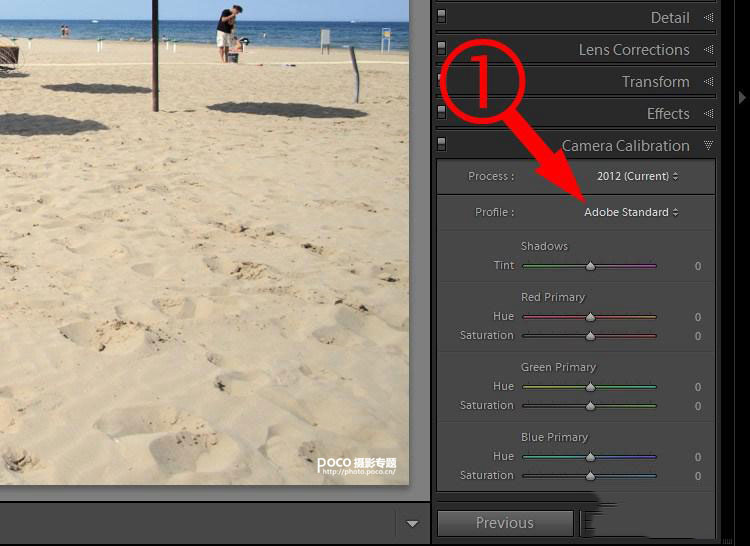
根據不同的照片風格選擇合適的配置文件(可自行下載),可理解成另一種形式的預設。
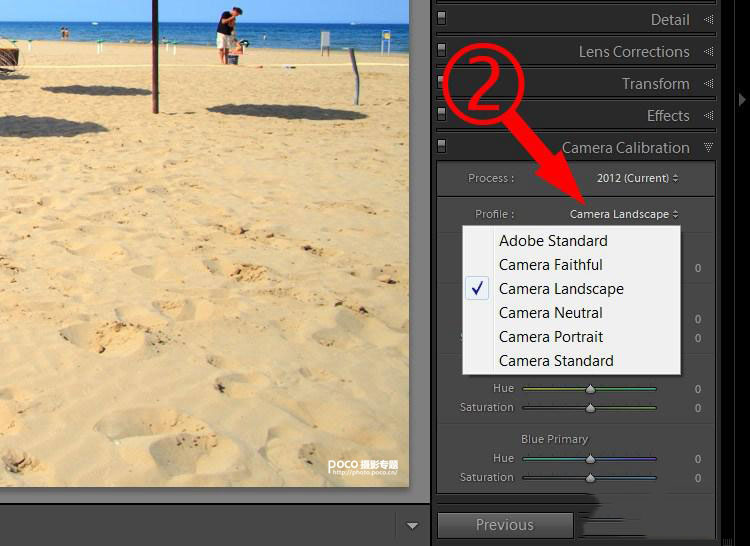
效果如下圖,左圖是標準的Adobe的配置文件,右側是另外選擇的"Camera Landscape"配置文件,在顏色表現上大有區別。

七、Alt極速找到最佳對比度
雖說對比度只是我們的畫面表達的一種考量,譬如歐美風需要大對比、日系風需要小對比,但如果你想找到畫面的"最佳對比",不妨試試這個方法。
按住【Alt】鍵,滑動【基本修改】菜單中的【白色色階】和【黑色色階】,點擊的一瞬,你會發現畫面突然變成黑色和白色,然后分別調整滑塊,直至畫面出現少許彩色像素即可停止。
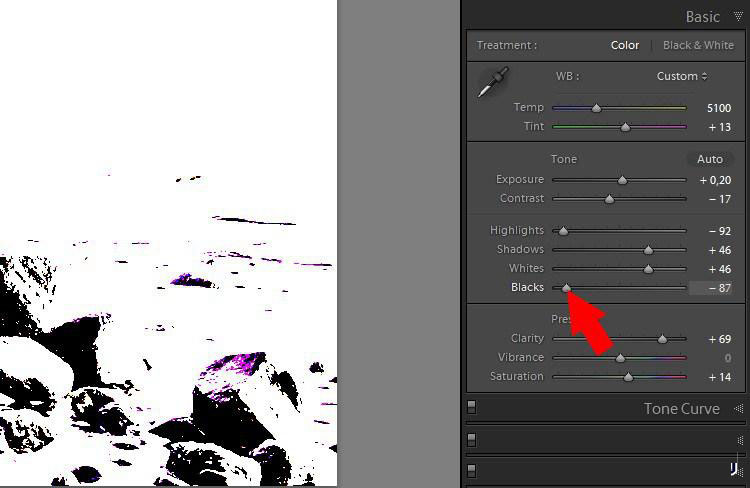
此時的畫面,是在保留暗部、亮部細節的基礎下達到的最適宜的對比度。
 情非得已
情非得已
推薦文章
-
 Sketch制作磨砂玻璃特效的UI效果2021-03-09
Sketch制作磨砂玻璃特效的UI效果2021-03-09
-
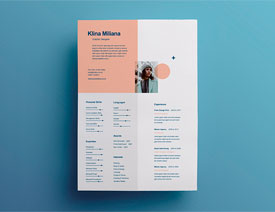 12套簡約大氣的個人簡歷模板下載2019-01-21
12套簡約大氣的個人簡歷模板下載2019-01-21
-
 AE制作絢麗的抽象光線動畫效果2019-01-18
AE制作絢麗的抽象光線動畫效果2019-01-18
-
 中文字體:超好看的圣誕節字體下載2018-12-26
中文字體:超好看的圣誕節字體下載2018-12-26
-
 30款高顏值的免費英文字體下載2018-12-12
30款高顏值的免費英文字體下載2018-12-12
-
 1100多套各種優秀的手繪素材打包下載2018-12-07
1100多套各種優秀的手繪素材打包下載2018-12-07
-
 800多套各種色系的PS漸變免費下載2018-10-10
800多套各種色系的PS漸變免費下載2018-10-10
-
 可商用的中英文字體合集打包下載2018-10-10
可商用的中英文字體合集打包下載2018-10-10
-
 好看又免費的霓虹燈字體免費下載2018-05-28
好看又免費的霓虹燈字體免費下載2018-05-28
-
 23款WEB設計師必備的英文字體下載2018-04-06
23款WEB設計師必備的英文字體下載2018-04-06
熱門文章
-
 Sketch制作磨砂玻璃特效的UI效果2021-03-09
Sketch制作磨砂玻璃特效的UI效果2021-03-09
-
 Sketch制作磨砂玻璃特效的UI效果
相關文章1172021-03-09
Sketch制作磨砂玻璃特效的UI效果
相關文章1172021-03-09
-
 AE制作絢麗的抽象光線動畫效果
相關文章6732019-01-18
AE制作絢麗的抽象光線動畫效果
相關文章6732019-01-18
-
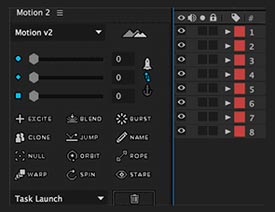 動態插畫:AE插件Motion2全面使用方法
相關文章4962019-01-17
動態插畫:AE插件Motion2全面使用方法
相關文章4962019-01-17
-
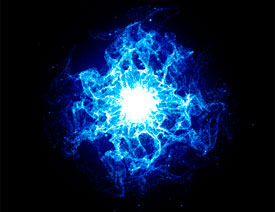 AE制作超酷的藍色炫光動畫效果
相關文章6032018-12-10
AE制作超酷的藍色炫光動畫效果
相關文章6032018-12-10
-
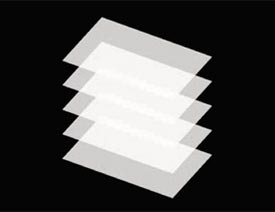 AE制作流暢的圖形有順序移動動畫效果
相關文章4932018-11-08
AE制作流暢的圖形有順序移動動畫效果
相關文章4932018-11-08
-
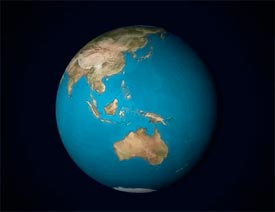 AE教程給平面圖做成立體球面狀動畫
相關文章9622018-10-22
AE教程給平面圖做成立體球面狀動畫
相關文章9622018-10-22
-
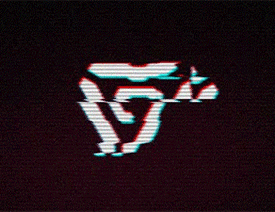 AE制作流行的抖音故障動效
相關文章8872018-08-22
AE制作流行的抖音故障動效
相關文章8872018-08-22
-
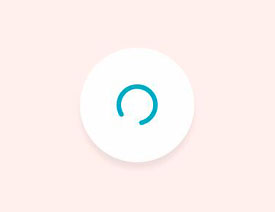 AE結合PS制作小清新主題動畫效果
相關文章5742018-01-09
AE結合PS制作小清新主題動畫效果
相關文章5742018-01-09
